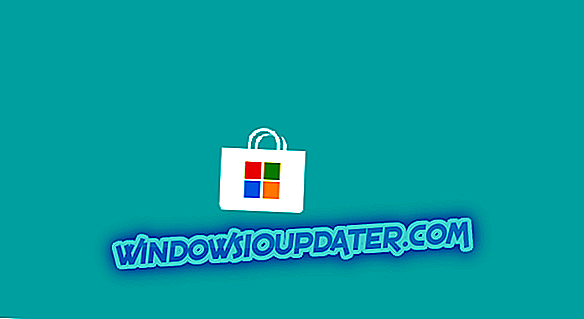많은 Xbox 사용자는 Netflix를 사용하여 좋아하는 프로그램을 시청하지만, Netflix의 특정 오류는 잠시 나타날 수 있습니다. 사용자가 Xbox 오류 NW-2-5를보고 Netflix를 보지 못하게 했으므로이 문제를 해결하는 방법을 알아 봅니다.
Xbox 오류 NW-2-5, 어떻게 해결할 수 있습니까?
수정 - Xbox 오류 NW-2-5
해결 방법 1 - 네트워크 연결 확인
공용 네트워크는 Netflix와 같은 스트리밍 서비스에 대한 액세스 권한이없는 경우가 있습니다. 제한된 대역폭으로 인해 네트워크 관리자가 Netflix 및 기타 스트리밍 서비스를 차단하는 경우가 있습니다. 공용 네트워크 연결을 사용하는 경우 Netflix 및 기타 스트리밍 서비스가 네트워크 관리자에 의해 차단되었는지 확인할 수 있습니다. 가능한 경우 다른 네트워크로 전환하는 것이 좋습니다. 느린 연결 속도로 인해 위성 및 셀룰러 데이터 인터넷 연결에 특정 문제가 발생할 수 있으며이 오류가 발생할 수 있습니다. 이 문제를 해결하려면 케이블 인터넷 또는 DSL로 전환하는 것이 좋습니다.
해결책 2 - 인터넷 연결 테스트
앞에서 언급했듯이이 오류는 인터넷 연결로 인해 발생할 수 있으며 해결 방법 중 하나는 콘솔에서 인터넷 연결을 테스트하는 것입니다. 이것은 간단한 절차이며 다음 단계를 수행하여 수행 할 수 있습니다.
- Xbox One 컨트롤러의 메뉴 단추를 누르고 설정을 선택하십시오.
- 네트워크를 선택하십시오. 네트워크 연결 상태를 확인해야합니다.
- 이제 네트워크 연결 테스트 옵션을 선택하십시오.
이제 네트워크 검색이 시작되고 콘솔의 네트워크 구성 설정을 변경합니다. Xbox 360에서 인터넷 연결을 확인하려면 다음 단계를 수행해야합니다.
- Xbox 360 기본 메뉴에서 설정을 선택하십시오.
- 시스템> 네트워크 설정으로 이동하십시오.
- 유선 네트워크 또는 무선 네트워크 이름을 선택하십시오.
- 이제 Xbox LIVE 연결 테스트를 선택하고 계속을 선택하십시오.
검사에서 네트워크 연결에 오류가 있으면 Netflix에 다시 액세스하기 전에 오류를 먼저 해결해야합니다.
해결 방법 3 - Xbox의 DNS 설정 확인
DNS 설정이 네트워크 연결을 방해하여 NW-2-5 오류가 나타나는 경우가 있습니다. 이 오류를 해결하려면 다음 단계에 따라 Xbox One에서 DNS 설정을 자동으로 설정해야합니다.
- 컨트롤러의 메뉴 버튼을 누르고 설정을 선택하십시오. 홈 화면에서 설정 을 선택할 수도 있습니다.
- 네트워크> 고급 설정을 선택하십시오.
- DNS 설정으로 이동하여 자동을 선택하십시오.
- 컨트롤러의 B 버튼을 눌러 변경 사항을 저장하십시오.
Xbox 360에서 네트워크 설정을 변경하려면 다음과 같이하십시오.
- 컨트롤러의 가이드 버튼을 누릅니다.
- 설정으로 이동하여 시스템 설정을 선택하십시오.
- 네트워크 설정을 선택하십시오.
- 네트워크를 선택하고 네트워크 구성 옵션을 선택하십시오.
- DNS 설정 을 선택하고 자동을 선택하십시오.
- 콘솔을 다시 시작하십시오.
DNS 설정을 자동으로 설정 한 후 문제가 해결되었는지 확인하십시오.
해결책 4 - 모뎀을 다시 시작하십시오.
때로는 네트워크 구성이 Xbox를 방해하여 NW-2-5 오류가 발생할 수 있습니다. 네트워크 구성을 재설정하려면 다른 네트워크 하드웨어와 함께 모뎀을 다시 시작해야합니다. 이렇게하려면 다음과 같이하십시오.
- Xbox를 끄십시오.
- 모뎀의 전원 버튼을 눌러 끕니다. 무선 라우터가있는 경우 무선 라우터도 꺼야합니다.
- 30 초 동안 기다린 다음 모뎀과 무선 라우터를 켭니다.
- 두 장치가 완전히 켜질 때까지 기다렸다가 Netflix를 다시 시작하십시오.
해결책 5 - Wi-Fi 신호의 강도 확인
무선 연결을 사용하여 인터넷에 액세스하는 경우 무선 신호를 확인해야합니다. 무선 신호는 여러 가지 요소의 영향을받을 수 있으므로 무선 라우터를 무선 전화, 전자 레인지 또는 기타 무선 장치와 같은 간섭을 일으킬 수있는 장치로부터 멀리 유지하는 것이 좋습니다. 간섭뿐만 아니라 수신율을 높이려면 라우터를 Xbox에 가까이 가져 가야합니다. 마지막으로, 최고의 수신율을 얻고 잠재적 인 장애물을 피하기 위해 라우터를 상승 된 위치에 두십시오.
해결책 6 - Xbox를 모뎀에 직접 연결하십시오.
이미 언급했듯이 NW-2-5 Xbox 무선 라우터로 인해 Xbox 오류가 발생할 수 있으며이 문제를 해결하려면 이더넷 케이블을 사용하여 콘솔을 모뎀에 직접 연결해야 할 수 있습니다. 그렇게 한 후에는 솔루션 4 에서 보여준 것처럼 모뎀을 다시 시작하는 것이 좋습니다. 콘솔에 모뎀을 연결하면 직접 문제가 해결되므로 무선 라우터 구성에 문제가 있음을 의미하므로 자세히 조사해야 할 수 있습니다. 그래도 Netflix에 액세스 할 수 없으면 콘솔이 모뎀에 직접 연결되어있는 경우에도 모뎀 구성에 문제가있을 수 있으므로 설정을 변경해야 할 수 있습니다.
해결책 7 - 콘솔을 다른 네트워크에 연결해보십시오.
사용자에 따르면이 문제는 네트워크 연결로 인해 발생할 수 있으며 문제를 해결하려면 콘솔을 다른 네트워크에 연결해야합니다. 사용자는 자신의 콘솔을 다른 네트워크에 연결 한 후 문제가 해결되어 홈 네트워크의 Netflix에 문제없이 액세스 할 수 있다고보고했습니다.
솔루션 8 - 휴대 전화를 무선 핫스팟으로 사용하십시오.
Xbox 오류 NW-2-5를 사용 중이라면 휴대 전화를 무선 핫스팟으로 사용해 볼 수 있습니다. 사용자의 의견에 따르면 휴대 전화에 연결하면 문제가 해결되고 기본 인터넷 연결을 사용하여 Netflix에 액세스 할 수 있습니다.
해결책 9 - 대신 무선 네트워크를 사용해보십시오.
일부 사용자는 유선 연결을 사용하여 인터넷에 연결하는 동안이 문제를보고했습니다. 그들에 따르면 무선 네트워크로 전환 한 후에 문제가 해결되었으므로이를 고려하는 것이 좋습니다. 일시적인 해결 방법 일 뿐이므로이 오류를 피하기 위해 계속 사용할 수 있습니다.
해결책 10 - 유해 컨텐츠 차단 해제
이 솔루션은 BT 고객에게만 적용되며 BT 사용자가 아닌 경우이 솔루션을 건너 뛰어도됩니다. BT 사용자에게는 기본적으로 자녀 보호 옵션이 설정되어있어이 옵션으로 인해 Netflix에 액세스하지 못하는 것 같습니다. 이 문제를 해결하려면 다음을 수행해야합니다.
- BT 계정에 로그인하십시오.
- BT 유해 컨텐츠 차단을 찾아 관리 버튼을 클릭하십시오.
- Parental Controls 를 Off로 설정하십시오.
- BT Delete Parental Controls 옵션을 클릭하십시오.
- 예, 지금 삭제를 선택하십시오.
BT Parental Controls를 비활성화하고 삭제 한 후에는 NW-2-5 오류를 영구적으로 해결해야합니다.
Xbox 오류 NW-2-5로 인해 Xbox에서 Netflix에 액세스 할 수 없지만 Google 솔루션 중 하나를 사용한 후에이 오류를 해결할 수 있기를 바랍니다.